时间:2023-09-20 08:52:45 作者:lihong 来源:系统之家 1. 扫描二维码随时看资讯 2. 请使用手机浏览器访问: https://m.xitongzhijia.net/xtjc/20230920/294523.html 手机查看 评论 反馈
笔记本电脑怎么安装摄像头驱动?笔记本电脑拥有摄像头,我们就可以进行视频通话、视频会议以及拍摄照片和录制视频等。但是,如果缺少摄像驱动程序,笔记本电脑的摄像头就无法正常工作。下面小编给大家介绍在笔记本电脑中安装摄像驱动程序的详细方法。
笔记本电脑安装摄像头驱动方法:
方法一:
1. 右击桌面左下角的“Windows”按钮,从其右键菜单中选择“控制面板”项。
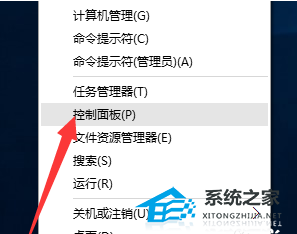
2. 从打开的“控制面板”界面中,找到“设备和打印机”项进入。
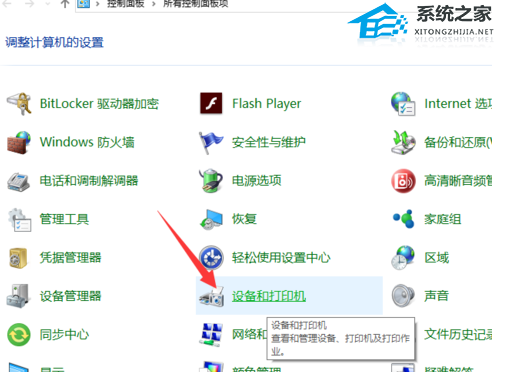
3. 打开“设备和打印机”窗口,在此就可以从“设备”列表中找到已正常识别的摄像头。
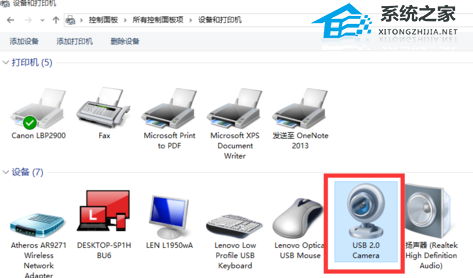
4. 如果在此找不到“摄像头”硬件设备,则可以通过右击窗口空白处,选择“添加设备”项来手动安装摄像头驱动程序。
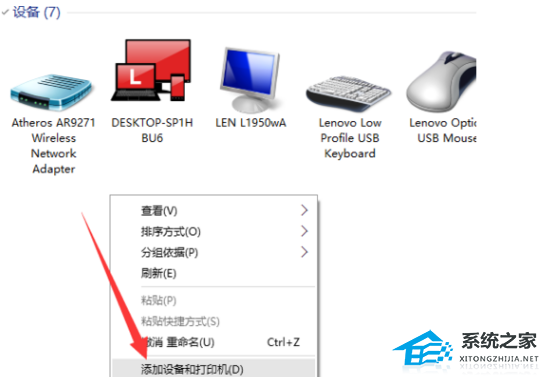
方法二:
1. 打开驱动人生8软件,选择驱动管理。
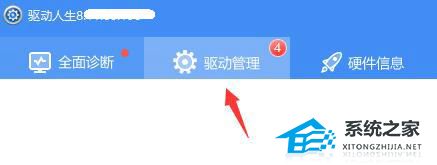
2. 点击驱动管理下的“立即扫描”,软件会为你扫描可以安装的驱动。
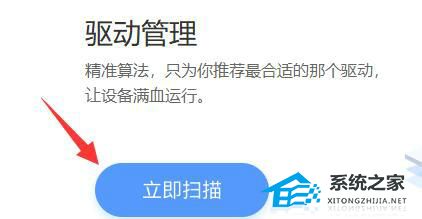
3. 扫描完成后,在列表中找到摄像头驱动,点击右侧的“升级驱动”就可以安装了。
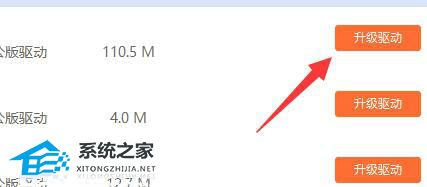
以上就是系统之家小编为你带来的关于“笔记本电脑怎么安装摄像头驱动?笔记本电脑安装摄像头驱动方法”的全部内容了,希望可以解决你的问题,感谢您的阅读,更多精彩内容请关注系统之家官网。
发表评论
共0条
评论就这些咯,让大家也知道你的独特见解
立即评论以上留言仅代表用户个人观点,不代表系统之家立场